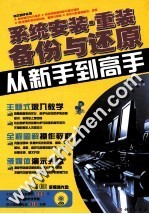
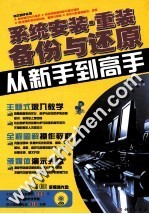
系统安装、重装、备份与还原从新手到高手PDF电子书下载
- 电子书积分:13 积分如何计算积分?
- 作 者:杰创文化编
- 出 版 社:北京:科学出版社
- 出版年份:2010
- ISBN:9787030282033
- 页数:388 页
第1章 操作系统入门 1
1.1 初识操作系统 2
1.1.1 什么是操作系统 2
1.1.2 操作系统的发展 3
1.2 常见的操作系统 4
1.2.1 Microsoft Windows系统 4
1.2.2 UNIX系统 5
1.2.3 Linux系统 5
1.2.4 Mac OS系统 6
1.3 操作系统常见专业术语 8
1.3.1 启动顺序 8
1.3.2 主引导扇区、MBR 8
1.3.3 引导与引导文件 8
1.3.4 boot loader、BCDEDIT 9
1.3.5 镜像文件与虚拟光驱 9
1.4 操作系统常见的安装方式 10
1.4.1 全新安装 10
1.4.2 升级安装 10
1.5 过关练习 11
第2章 BIOS的设置 12
2.1 认识BIOS 13
2.1.1 BIOS的含义 13
2.1.2 BIOS的发展 13
2.1.3 BIOS的作用 13
2.1.4 BIOS与CMOS的区别 14
2.2 BIOS常用设置 15
2.2.1 进入BIOS的方法 15
2.2.2 Award BIOS中各基本选项的功能 15
2.2.3 Phoenix BIOS中各基本选项的功能 17
2.2.4 设置从光驱启动计算机 18
2.2.5 设置计算机的日期和时间 20
2.2.6 载入默认设置 21
2.2.7 设置开机密码 22
2.3 常见BIOS报警声的含义 26
2.3.1 Award BIOS报警声的含义 26
2.3.2 AMI BIOS报警声的含义 26
2.3.3 Phoenix BIOS报警声的含义 27
2.4 过关练习 28
第3章 硬盘的分区与格式化 29
3.1 硬盘分区与格式化的基础及注意事项 30
3.1.1 磁盘的常见文件系统格式 30
3.1.2 分区类型介绍 30
3.1.3 硬盘的分区原则 31
3.1.4 硬盘的格式化 32
3.2 使用Windows XP安装光盘进行分区与格式化 33
3.2.1 使用Windows XP安装光盘创建分区与格式化 33
3.2.2 使用Windows XP安装光盘删除分区 35
3.3 使用Windows 7安装光盘进行分区与格式化 37
3.3.1 使用Windows 7安装光盘新建分区与格式化 37
3.3.2 使用Windows 7安装盘删除分区 39
3.4 使用DM快速分区与格式化 40
3.4.1 使用DM快速分区 40
3.4.2 使用DM格式化分区 42
3.5 使用Windows磁盘管理功能分区与格式化 43
3.5.1 使用Windows磁盘管理功能删除分区 43
3.5.2 使用Windows磁盘管理功能新建主分区 44
3.5.3 使用Windows磁盘管理功能新建扩展分区 46
3.5.4 使用Windows磁盘管理功能新建逻辑分区 47
3.6 使用PartitionMagie调整分区 49
3.6.1 创建一个新分区 49
3.6.2 调整分区容量 51
3.6.3 合并相邻分区 53
3.6.4 无损转换分区 54
3.7 过关练习 55
第4章 安装Windows XP系统 57
4.1 Windows XP系统的基础知识 58
4.1.1 Windows XP系统的版本 58
4.1.2 Windows XP系统的退役 60
4.1.3 Windows XP系统的配置要求 60
4.2 手动安装Windows XP系统 61
4.2.1 设置BIOS为光盘启动 61
4.2.2 选择系统安装分区 62
4.2.3 设置安装参数 63
4.2.4 设置系统信息 65
4.3 自动安装Windows XP系统 67
4.3.1 创建自动应答文件 67
4.3.2 复制到安装文件夹 71
4.4 过关练习 72
第5章 安装Windows Vista系统 73
5.1 Windows Vista系统的基础知识 74
5.1.1 Windows Vista系统的新功能 74
5.1.2 Windows Vista系统的版本 76
5.1.3 Windows Vista系统的配置要求 80
5.2 全新安装Windows Vista系统 80
5.2.1 启动Windows Vista安装程序 80
5.2.2 安装Windows Vista系统 81
5.2.3 设置Windows Vista系统的相关参数 83
5.3 升级安装Windows Vista系统 85
5.3.1 安装.NET Framework 2.0程序 85
5.3.2 安装Windows Vista升级顾问 86
5.3.3 使用Windows Vista升级顾问 87
5.3.4 从Windows XP系统升级到Windows Vista系统 89
5.4 过关练习 91
第6章 安装Windows 7系统 92
6.1 安装Windows 7系统前的准备工作 93
6.1.1 Windows 7系统的改进以及新增功能 93
6.1.2 Windows 7系统的防盗版方式 98
6.1.3 Windows 7系统的版本 98
6.1.4 Windows 7系统的哪个版本适合自己 99
6.1.5 Windows 7系统的系统配置要求 100
6.2 全新安装Windows 7系统 101
6.2.1 启动Windows 7安装程序 101
6.2.2 对硬盘进行分区并格式化 103
6.2.3 开始安装Windows 7系统 104
6.3 升级安装Windows 7系统 106
6.3.1 使用升级顾问检测计算机是否能运行Windows 7系统 107
6.3.2 Windows Vista系统的升级路径 108
6.3.3 从Windows Vista系统升级到Windows 7系统 109
6.4 过关练习 113
第7章 安装Windows Server系统 114
7.1 Windows Server 2003系统的基础知识 115
7.1.1 Windows Server 2003系统的版本 115
7.1.2 Windows Server 2003系统的配置要求 116
7.2 安装Windows Server 2003系统 117
7.2.1 选择安装分区并格式化 117
7.2.2 设置安装参数 119
7.3 Windows Server 2008系统的基础知识 121
7.3.1 Windows Server 2008系统的新增功能 121
7.3.2 Windows Server 2008系统的配置要求 122
7.4 安装Windows Server 2008系统 123
7.4.1 启动安装程序 123
7.4.2 安装系统 124
7.5 过关练习 127
第8章 安装Linux系统 128
8.1 Linux系统的基础知识 129
8.1.1 Linux系统的由来 129
8.1.2 Linux系统的应用 129
8.1.3 Linux系统的发行版 130
8.2 安装RedFlag Linux Desktop 7.0系统 131
8.2.1 认识RedFlag Linux Desktop系统 131
8.2.2 进入RedFlag Linux Desktop 7.0的Live CD环境 132
8.2.3 开始安装RedFlag Linux Desktop 7.0系统 132
8.2.4 设置安装参数 134
8.3 安装Ubuntu 9.04系统 136
8.3.1 认识Ubuntu系统 137
8.3.2 启动Ubuntu 9.04安装程序 137
8.3.3 开始安装Uburtu 9.04系统 138
8.3.4 查看Ubuntu 9.04系统集成软件 140
8.4 过关练习 142
第9章 安装多操作系统 143
9.1 多操作系统安装的基础知识 144
9.1.1 为什么要安装多操作系统 144
9.1.2 多操作系统的基本流程及安装注意事项 144
9.2 安装Windows XP/Vista双系统 145
9.2.1 先装Windows XP系统后装Windows Vista系统 146
9.2.2 先装Windows Vista系统后装Windows XP系统 149
9.3 安装Windows XP/7双系统 151
9.3.1 先装Windows XP系统后装Windows 7系统 151
9.3.2 先装Windows 7系统后装Windows XP系统 153
9.4 安装Windows XP/Server 2008双系统 153
9.4.1 先安装Windows XP系统后安装Windows Server 2008系统 154
9.4.2 先安装Windows Server 2008系统后安装Windows XP系统 156
9.5 安装Windows XP/Linux双系统 156
9.5.1 预留磁盘空间 156
9.5.2 在Windows XP系统环境中安装Linux系统 157
9.6 安装多操作系统 160
9.6.1 安装Windows XP/Windows 7/Linux多操作系统 160
9.6.2 安装Windows XP/Server 2008/Linux 161
9.7 系统资源共享设置 161
9.7.1 共享“我的文档” 161
9.7.2 网络共享 162
9.8 过关练习 165
第10章 卸载多操作系统 166
10.1 多操作系统卸载的基础知识 167
10.1.1 主引导记录不变 167
10.1.2 Windows XP系统的C盘启动文件不变 167
10.1.3 多操作系统卸载的常用工具 167
10.2 卸载Windows XP/Vista系统 167
10.2.1 卸载Windows XP/Vista双系统中的Windows Vista系统 168
10.2.2 卸载Windows XP/Vista双系统中的Windows XP系统 172
10.3 其他多操作系统的卸载 177
10.3.1 卸载Windows XP/7与Windows XP/Server 2008 177
10.3.2 卸载Windows XP/Linux 178
10.3.3 卸载Windows XP/Windows 7/Linux等多操作系统 179
10.4 过关练习 181
第11章 虚拟机的安装与使用 182
11.1 虚拟光驱相关知识 183
11.1.1 虚拟光驱与物理光驱的区别 183
11.1.2 常见的虚拟光驱软件 184
11.1.3 安装Alcohol 120%软件 184
11.1.4 使用Alcohol 120%软件制作镜像文件 186
11.2 虚拟机的安装与使用 188
11.2.1 虚拟机的相关知识 188
11.2.2 常用的虚拟机 189
11.2.3 安装VMware虚拟机 190
11.2.4 安装Virtual PC虚拟机 192
11.3 VMware虚拟机的使用 194
11.3.1 在VMware上新建虚拟机 194
11.3.2 在VMware虚拟机中安装操作系统 196
11.3.3 安装VMware Tools工具 198
11.4 Virtual PC虚拟机的使用 199
11.4.1 在Virtual PC中新建虚拟机 200
11.4.2 在Virtual PC中安装Windows XP操作系统 202
11.5 过关练习 203
第12章 驱动与应用程序的安装与管理 204
12.1 驱动程序的基础知识 205
12.1.1 驱动程序的获取方法 205
12.1.2 驱动程序的类型 205
12.2 安装与管理驱动程序 206
12.2.1 通过驱动光盘安装驱动程序 206
12.2.2 通过硬件安装向导安装驱动程序 207
12.2.3 安装万能驱动 210
12.2.4 更新驱动程序 211
12.3 安装应用程序软件 213
12.3.1 应用程序软件的基础知识 214
12.3.2 安装应用程序软件 214
12.4 应用程序的管理 216
12.4.1 运行应用程序 216
12.4.2 关闭应用程序 217
12.4.3 卸载应用程序 218
12.5 使用Windows 7中的程序兼容性助手 219
12.5.1 程序兼容性助手基础知识 219
12.5.2 开启、关闭程序兼容性助手 219
12.6 过关练习 220
第13章 系统与数据的备份 221
13.1 使用还原点备份系统 222
13.1.1 创建Windows XP还原点 222
13.1.2 创建Windows Vista还原点 224
13.1.3 创建Windows 7还原点 225
13.2 使用第三方软件备份系统 227
13.2.1 使用GHOST备份系统 227
13.2.2 使用“一键还原精灵”备份系统 230
13.3 备份常用数据 234
13.3.1 使用备份工具备份文件 234
13.3.2 使用“驱动精灵”备份驱动程序 238
13.3.3 备份QQ消息记录及自定义表情 239
13.3.4 备份注册表 241
13.3.5 备份IE收藏夹 242
13.4 过关练习 244
第14章 系统与数据的还原 245
14.1 使用还原点还原系统 246
14.1.1 使用Windows XP还原点还原系统 246
14.1.2 使用Windows Vista还原点还原系统 248
14.1.3 使用Windows 7还原点还原系统 249
14.2 使用第三方软件还原系统 250
14.2.1 使用GHOST还原系统 250
14.2.2 使用“一键还原精灵”还原系统 252
14.3 还原常用数据 253
14.3.1 使用备份工具还原文件 253
14.3.2 使用“驱动精灵”还原驱动程序 257
14.3.3 还原QQ消息记录及自定义表情 259
14.3.4 还原注册表 261
14.3.5 还原IE收藏夹 261
14.4 数据恢复 263
14.4.1 使用FinalData恢复数据 263
14.4.2 使用EasyRecovery恢复数据 265
14.4.3 使用Search and Recover恢复数据 267
14.4.4 使用文件粉碎机 269
14.5 过关练习 270
第15章 系统的优化与维护 271
15.1 Windows XP系统及系统通用优化 272
15.1.1 减少系统启动项 272
15.1.2 关闭不必要的服务 272
15.1.3 关闭光盘自动播放 273
15.1.4 设置虚拟内存 274
15.1.5 禁用不使用的硬件 276
15.1.6 设置系统为最佳性能 277
15.2 通过修改注册表键值加快系统运行速度 278
15.2.1 加快Windows的关闭速度 278
15.2.2 加快“开始”菜单弹出速度 280
15.2.3 加快窗口打开速度 281
15.3 磁盘整理 282
15.3.1 磁盘检查与清理 282
15.3.2 整理磁盘碎片 283
15.4 IE维护 285
15.4.1 清除临时文件与历史记录 285
15.4.2 清除IE自动完成 286
15.5 使用“超级兔子” 287
15.5.1 清理使用痕迹和垃圾文件 288
15.5.2 清理注册表 289
15.6 Windows Vista系统优化 290
15.6.1 设置Windows Vista磁盘碎片整理计划 290
15.6.2 使用Vista优化大师 291
15.7 过关练习 294
第16章 系统安全保护 295
16.1 认识病毒与木马 296
16.1.1 病毒与木马基础知识 296
16.1.2 如何判断电脑是否中毒 298
16.1.3 相关的常见病毒 298
16.2 网络攻击基础知识 300
16.2.1 常见的网络攻击及其危害 300
16.2.2 如何防范网络攻击 301
16.3 系统安装保护设置 301
16.3.1 锁定“控制面板” 302
16.3.2 隐藏上一次的登录名 302
16.3.3 禁止运行指定的Windows程序 304
16.4 使用“瑞星杀毒软件”查杀病毒 305
16.4.1 安装“瑞星杀毒软件” 305
16.4.2 设置“瑞星杀毒软件” 307
16.4.3 使用瑞星查杀病毒 309
16.5 使用“360安全卫士”软件 310
16.5.1 安装“360安全卫士” 310
16.5.2 设置“360杀毒”工具 312
16.5.3 使用“360杀毒”工具查杀木马 313
16.6 过关练习 314
第17章 修复操作系统 315
17.1 系统修复基础知识 316
17.1.1 为什么要修复操作系统 316
17.1.2 认识安全模式 316
17.2 通过系统盘修复系统 318
17.2.1 使用系统盘修复Windows XP系统 318
17.2.2 使用系统盘修复Windows 7系统 320
17.3 修复启动菜单及启动文件 321
17.3.1 修复Windows XP/Vista双系统的启动菜单 322
17.3.2 修复Windows XP/7双系统的启动菜单 325
17.3.3 还原启动文件 326
17.4 过关练习 329
第18章 重装操作系统 330
18.1 重装操作系统的基础知识 331
18.1.1 为什么要重装操作系统 331
18.1.2 使用Windows XP系统的“文件和设置转移向导”功能转移项目 331
18.1.3 使用Windows XP系统的“文件和设置转移向导”功能恢复项目 334
18.1.4 使用Windows Vista系统的“传输文件和设置”功能 335
18.2 使用系统盘重装系统 337
18.2.1 重装Windows XP系统 337
18.2.2 重装Windows Vista系统 339
18.3 制作U盘启动盘 341
18.3.1 启动盘基础知识 341
18.3.2 用USBoot制作Windows XP系统启动盘 342
18.3.3 用Flashboot制作Windows XP系统启动盘 343
18.3.4 Windows 7 USB DVD Download Tool的使用 345
18.4 使用启动盘重装系统 347
18.4.1 在Windows PE中重装系统 348
18.4.2 使用U盘安装盘重装系统 350
18.5 过关练习 351
第19章 系统安装与启动故障排除 352
19.1 系统故障排除基础知识 353
19.1.1 系统故障排除原则 353
19.1.2 常用系统故障排除简单手法 354
19.2 系统安装故障排除 356
19.2.1 系统安装过程中无法复制文件 356
19.2.2 系统文件在复制到99%时死机 357
19.2.3 无法找到GHOST镜像文件 357
19.2.4 使用GHOST镜像还原系统出错 358
19.3 系统启动故障排除 358
19.3.1 修改分辨率后显示器黑屏 358
19.3.2 系统在进入欢迎界面时死机 359
19.3.3 系统在启动后无法显示桌面 360
19.3.4 开机出现CMOS Checkup Error报错信息 361
19.3.5 开机出现Keyboard controller error报错信息 361
19.3.6 开机出现Press F1 to Continue报错信息 361
19.3.7 开机出现Disk boot failure,Insert…报错信息 362
19.3.8 开机出现HARD DISK INSTALL FAILURE报错信息 363
19.4 系统死机故障排除 363
19.4.1 CPU使用率经常100%,然后死机 363
19.4.2 关机出现“Internet Explorer无法结束……”后死机 364
19.4.3 系统运行正常时突然死机 364
19.4.4 长按电源按钮无法关机 364
19.5 过关练习 366
第20章 系统应用故障排除 367
20.1 系统设置故障排除 368
20.1.1 出现“Rundll32.exe丢失”错误信息 368
20.1.2 语言栏消失 368
20.1.3 无法切换输入法 369
20.1.4 通知区域控制音量的小图标消失 370
20.1.5 禁止显示硬盘的“安全删除硬件”图标 371
20.1.6 无法使用“Windows图片和传真查看器” 371
20.1.7 无法双击打开磁盘分区 372
20.1.8 系统无法进入待机状态 373
20.1.9 无法执行磁盘碎片整理程序 373
20.1.10 无法访问注册表 373
20.2 网络故障排除 374
20.2.1 开机自动访问恶意网站 374
20.2.2 无法更改IE主页 375
20.2.3 能上QQ但是无法打开网页 376
20.2.4 IE出现“……遇到问题需要关闭……”提示 378
20.2.5 网速突然变慢 379
20.2.6 IP地址冲突 380
20.2.7 “网上邻居”中只能看到自己的计算机 381
20.2.8 “网上邻居”中能看到服务器却无法访问 381
20.2.9 访问局域网计算机需要密码 382
20.3 常用软件故障排除 384
20.3.1 迅雷下载速度慢 384
20.3.2 迅雷经常下载任务到99%进度的时候停住 385
20.3.3 QQ登录总是提示输入验证码 385
20.3.4 QQ聊天输入某些数字时自动出现表情 385
20.3.5 暴风影音播放窗口不停地闪动 386
20.3.6 恢复损坏的WinRAR文件 386
20.7 过关练习 387
习题答案 388
- 《CINEMA 4D新手快速进阶实例教学 商迪》商迪 2020
- 《通用安装工程消耗量定额 TY02-31-2015 第4册 电气设备安装工程》中华人民共和国住房和城乡建设部 2015
- 《新手养花从入门到精通》徐帮学编 2019
- 《大型游乐设施制造与安装》郑志涛等编著 2015
- 《Adobe Photoshop 新手快速进阶实例教学》王楠 2019
- 《篮球高手 巨星招数漫画解析》杨洪博,卫亮亮,马青编著;杨洪博绘图 2018
- 《漫画新手启“萌” 萌少女素描技法教程》MCOO动漫编著 2018
- 《小牛顿动物生存高手 繁殖篇》小牛顿科学教育公司编辑团队 2018
- 《小牛顿动物生存高手 捕猎篇》小牛顿科学教育公司编辑团队 2018
- 《漫画新手启“萌” 素描技法基础教程》MCOO动漫编著 2018
- 《东方杂志 第110册 第25卷 第一至四号 1928年1月-1928年2月》上海书店出版社编 2012
- 《清明 我们的节日》冯骥才编 2017
- 《绕着地球跑一圈 第4辑 欧洲之旅 意大利》稚子文化编绘 2018
- 《现代水泥技术发展与应用论文集》天津水泥工业设计研究院有限公司编 2019
- 《甘肃省档案馆指南》甘肃省档案馆编 2018
- 《少儿电子琴入门教程 双色图解版》灌木文化 2019
- 《莼江曲谱 2 中国昆曲博物馆藏稀见昆剧手抄曲谱汇编之一》郭腊梅主编;孙伊婷副主编;孙文明,孙伊婷编委;中国昆曲博物馆编 2018
- 《花时间 我的第一堂花艺课 插花基础技法篇》(日)花时间编辑部编;陈洁责编;冯莹莹译 2020
- 《中央财政支持提升专业服务产业发展能力项目水利工程专业课程建设成果 设施农业工程技术》赵英编 2018
- 《东方杂志 第94册 第22卷 第四至七号 1925年2月-1925年4月》上海书店出版社编 2012
- 《指向核心素养 北京十一学校名师教学设计 英语 七年级 上 配人教版》周志英总主编 2019
- 《《走近科学》精选丛书 中国UFO悬案调查》郭之文 2019
- 《北京生态环境保护》《北京环境保护丛书》编委会编著 2018
- 《中医骨伤科学》赵文海,张俐,温建民著 2017
- 《美国小学分级阅读 二级D 地球科学&物质科学》本书编委会 2016
- 《指向核心素养 北京十一学校名师教学设计 英语 九年级 上 配人教版》周志英总主编 2019
- 《强磁场下的基础科学问题》中国科学院编 2020
- 《小牛顿科学故事馆 进化论的故事》小牛顿科学教育公司编辑团队 2018
- 《小牛顿科学故事馆 医学的故事》小牛顿科学教育公司编辑团队 2018
- 《高等院校旅游专业系列教材 旅游企业岗位培训系列教材 新编北京导游英语》杨昆,鄢莉,谭明华 2019
